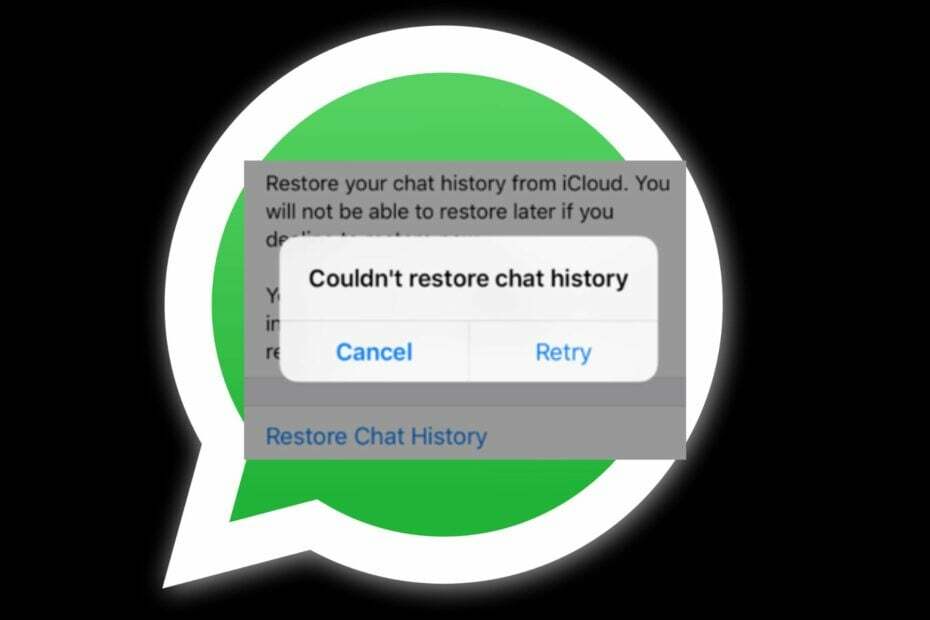تحقق من أذوناتك لإصلاح أسماء جهات الاتصال في WhatsApp
- تحقق من أذونات جهات الاتصال إذا كان WhatsApp لا يعرض أسماء جهات الاتصال.
- تحتاج في بعض الأحيان إلى إجراء إعادة تعيين كاملة للتطبيق لإصلاح هذه المشكلة.

Xالتثبيت عن طريق النقر فوق ملف التنزيل
- قم بتنزيل Fortect وتثبيته على جهاز الكمبيوتر الخاص بك.
- ابدأ عملية مسح الأداة للبحث عن الملفات الفاسدة التي هي مصدر مشكلتك.
- انقر بزر الماوس الأيمن فوق ابدأ الإصلاح لذلك يمكن للأداة بدء الخوارزمية الإصلاحية.
- تم تنزيل Fortect بواسطة 0 القراء هذا الشهر.
يحتوي WhatsApp على ملايين المستخدمين ، ولكن حتى مثل هذا النظام الأساسي الكبير يمكن أن يواجه مشكلات. بالحديث عن ذلك ، أفاد الكثيرون أن WhatsApp لا يعرض أسماء جهات الاتصال.
إذا ظهرت هذه المشكلة ، فلن تتمكن من العثور على جهات الاتصال بسرعة ، مما يجعل اتصالك أصعب بكثير مما تحتاج إليه.
من الجدير بالذكر أن WhatsApp متاح على Windows 11، ولدينا دليل رائع حول كيفية تنزيله واستخدامه.
في دليل اليوم ، سنتعامل مع هذه المشكلة ونوضح لك كيفية إصلاحها بشكل صحيح ، فلنبدأ.
- غير مسموح لتطبيق WhatsApp بالوصول إلى جهات اتصالك.
- أرقام الهواتف ليست بالتنسيق الصحيح.
- مواطن الخلل المؤقتة في جهات اتصال معينة.
قبل أن نبدأ في إصلاح هذه المشكلة ، هناك عدد قليل من عمليات الفحص والحلول السريعة التي يجب إجراؤها:
- قم بتثبيت مزامنة جهات اتصال Google إذا كنت تستخدم ذاكرة قراءة فقط مخصصة على هاتفك.
- تأكد من السماح لـ WhatsApp بالوصول إلى جهات الاتصال الخاصة بك.
- تحقق مما إذا كانت أرقام الهواتف بالتنسيق الصحيح. يمكن أن يتسبب وجود رموز بلد مزدوجة في رقم الهاتف في حدوث هذه المشكلة.
- أعد تسمية جهات الاتصال المتأثرة في تطبيق جهات الاتصال.
يتطلب هذا الحل حذف جهات الاتصال. تأكد من كتابة معلومات الاتصال قبل المتابعة.
- افتح ال تطبيق جهات الاتصال.
- حدد جميع جهات الاتصال المتأثرة.
- الآن اضغط يمسح.

- بعد ذلك ، انتقل إلى WhatsApp وأضف جهات الاتصال مرة أخرى.
تذكر أن هذا الحل يعمل إذا كان لديك فقط العديد من جهات الاتصال المتأثرة بهذه المشكلة.
2. مسح بيانات WhatsApp
- افتح صفحة معلومات تطبيق WhatsApp.
- يختار امسح البيانات.

- أكد اختيارك.
- قم بإغلاق WhatsApp وابدأ تشغيله مرة أخرى.
بعد القيام بذلك ، تحقق مما إذا كان Whatsapp لا يزال لا يعرض أسماء جهات الاتصال.
- تطبيق خطأ Facebook غير نشط: ما يعنيه وكيفية إصلاحه
- المحتوى غير متوفر في المواضيع: إليك كيفية إصلاح هذا
- فشل ChatGPT في الحصول على حالة الخدمة؟ إليك ما يمكنك فعله
- خطأ Facebook في التحقق من رمز الوصول: كيفية إصلاحه
- تم تجاوز حد معدل Twitter: ماذا يعني ذلك وكيفية إصلاحه
3. اضبط أذونات WhatsApp
- أغلق WhatsApp تمامًا.
- يفتح إعدادات وتذهب إلى تطبيقات.

- حدد ال WhatsApp في القائمة.
- بعد ذلك ، انتقل إلى أذونات.

- يختار جهات الاتصال.

- يختار لا تسمح.

- ابدأ WhatsApp مرة أخرى وأغلقه.
- كرر نفس الخطوات واسمح لتطبيق Whatsapp بالوصول إلى جهات الاتصال.
بعد القيام بذلك ، يجب أن تختفي المشكلة. إذا كانت لديك مشكلات أخرى ، فلدينا دليل رائع حول قضايا WhatsApp التي قد ترغب في التحقق منها.
هذه مجرد مجموعة من الحلول التي يمكن أن تساعدك في عدم عرض WhatsApp لأسماء جهات الاتصال ، لذا تأكد من تجربتها.
هل وجدت حلا مختلفا؟ إذا كان الأمر كذلك ، شاركه معنا في التعليقات أدناه.
هل ما زلت تواجه مشكلات؟
برعاية
إذا لم تحل الاقتراحات المذكورة أعلاه مشكلتك ، فقد يواجه جهاز الكمبيوتر الخاص بك مشكلات أكثر خطورة في نظام التشغيل Windows. نقترح اختيار حل الكل في واحد مثل فورتكت لإصلاح المشاكل بكفاءة. بعد التثبيت ، فقط انقر فوق ملف عرض وإصلاح زر ثم اضغط ابدأ الإصلاح.